KineMaster Android 12'de Çalışmıyor, Nasıl Düzeltilir?
Miscellanea / / April 29, 2023
Video Düzenleyiciler, videoları bir akıllı telefonda düzenlerken minimum işlevsellik elde eder. Android alanında, harika işlevlere sahip ücretsiz olarak kullanılabilecek çok fazla video düzenleme uygulaması yoktur. Ancak en çok kullanılan ve beğenilen video düzenleme uygulamalarından biri Kinemaster'dır. Ne yaptığını bilen yarı deneyimli bir video düzenleyici için Kinemaster, akıllı telefonlarında değerli bir araçtır. Çoğu akıllı telefon video düzenleme uygulamasının sağladığı temel özelliklerin yanı sıra Kinemaster, kullanıcı için ekstra bir miktar kişiselleştirilmiş kontrol sağlar.
Ancak son zamanlarda bazı Kinemaster kullanıcıları, uygulamayı bir Android 12 akıllı telefonda kullanırken sorun yaşadıklarını bildirdi. Uygulama çalışmıyor. Bu sorunlu kullanıcılardan biriyseniz, bu makale size yardımcı olacaktır. Burada, bu sorunu çözmek için deneyebileceğiniz bazı standart çözümleri listeledik. Yani daha fazla uzatmadan, hadi başlayalım.
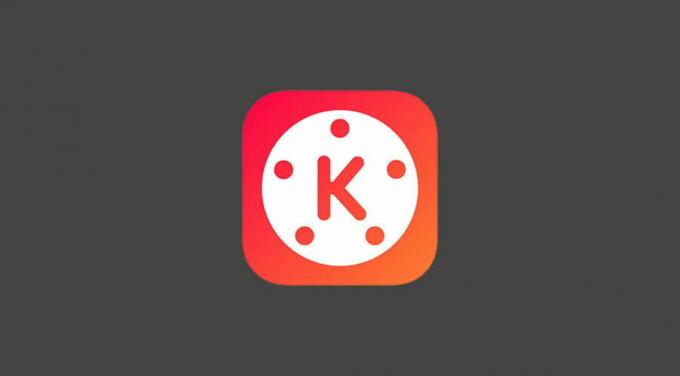
Sayfa İçeriği
-
Android 12'de Çalışmayan KineMaster Nasıl Onarılır?
- Telefonunuzu yeniden başlatın:
- Uygulamayı bellekten temizle:
- Uygulamayı durdurmaya zorla:
- Uygulama önbelleğini temizle:
- Uygulama verilerini temizle:
- Uygulamayı güncelleyin:
- Uygulamayı yeniden yükleyin:
- Telefonunuzu fabrika ayarlarına sıfırlayın:
- Google ve Spotify'a bildirin:
Android 12'de Çalışmayan KineMaster Nasıl Onarılır?
Biri probleminizi çözene kadar burada belirtilen tüm çözümleri arka arkaya denemelisiniz.
Telefonunuzu yeniden başlatın:
Deneyebileceğiniz basit bir düzeltme, yeniden başlatmadır. Çoğu yazılım sorunu, çoğu elektronik cihazın tek bir yeniden başlatılmasıyla giderilebilir. Ve bir Android telefon bir istisna değildir.
- Sesi açma + güç düğmesini basılı tutun.
- Ekranınızda yeniden başlat düğmesinin açıldığını göreceksiniz. Üzerine dokunun ve telefon kendini yeniden başlatana kadar bekleyin.
Yeniden başlatma sorununuzu çözmezse sonraki çözümü deneyin.
Reklamlar
Uygulamayı bellekten temizle:
Bazen yeniden başlatma, basit yazılım sorunlarını ortadan kaldırmak için yeterli değildir. Son uygulamalar menüsünden silmeniz gerekecek. Bunun için ekranın altından sürükleyin ve ekranınızda son uygulamalar menüsünün göründüğünü göreceksiniz. Bellekten kaldırmak için Kinemaster uygulamasını bu listeden kaydırın. Uygulama hafızanızdan kaldırıldıktan sonra tekrar yükleyin. Şimdi, uygulamayı tekrar kullanmayı deneyin.
Hala düzgün çalışmıyorsa sonraki çözümü deneyin.
Uygulamayı durdurmaya zorla:
Android, ayarlar menüsünden bir uygulamayı zorla durdurma seçeneğine sahiptir. Akıllı telefonun ön planında veya arka planında çalışan bir uygulamanın olası tüm örneklerini ortadan kaldırır. Bu, Kinemaster uygulama sorununuz için de yardımcı olabilir.
- Telefonunuzda Ayarlar'ı açın.
- Uygulamalar'a gidin.
- Görünen uygulamalar listesinde Kinemaster'ı bulun. Bulduktan sonra üzerine dokunun.
- Ardından Zorla Durdur düğmesine dokunun. Bu, uygulamayı tamamen telefonunuzdan zorla sonlandırır.
- Şimdi uygulamayı tekrar açın.
Hala düzgün çalışmıyorsa sonraki çözümü deneyin.
Reklamlar
Uygulama önbelleğini temizle:
Her uygulamanın önbelleği, hızlı ve sorunsuz bir deneyim sağlamak için bir akıllı telefonda saklanır. Ancak önbellek verileriyle ilgili herhangi bir sorun varsa bu, uygulamanın genel işlevselliğini de etkiler. Kinemaster uygulamasında bile sorun bu olabilir. Bunu düzeltmek için uygulama önbelleğini temizlemeniz gerekir.
- Telefonunuzda Ayarlar'ı açın.
- Uygulamalar'a gidin.
- Görünen uygulamalar listesinde Kinemaster'ı bulun. Bulduktan sonra üzerine dokunun.
- Ardından Depolama üzerine dokunun.
- Önbelleği temizle üzerine dokunun.
- Son olarak, işleminizi onaylamak için önbelleği temizle seçeneğine tekrar dokunun.
Önbellek verilerini temizlemek Kinemaster'ınızın çalışmama sorununu çözmezse bir sonraki çözümü deneyin.
Uygulama verilerini temizle:
Bir Android telefondaki herhangi bir uygulama zamanla veri toplar. Bu, oturum açma, kullanım ve daha fazlası hakkında bilgiler içerir. Uygulama verileriyle herhangi bir tutarsızlık varsa, bu, uygulamanın genel işlevselliğini de etkiler. Kinemaster uygulamasında bile sorun bu olabilir. Bunu düzeltmek için uygulama verilerini temizlemeniz gerekir.
Reklamlar
- Telefonunuzda Ayarlar'ı açın.
- Uygulamalar'a gidin.
- Görünen uygulamalar listesinde Kinemaster'ı bulun. Bulduktan sonra üzerine dokunun.
- Ardından Depolama üzerine dokunun.
- Verileri Temizle'ye dokunun.
- Son olarak, işleminizi onaylamak için kesin verilere tekrar dokunun.
Önbellek verilerini temizlemek Kinemaster'ınızın çalışmama sorununu çözmezse bir sonraki çözümü deneyin.
Uygulamayı güncelleyin:
Kinemaster'ın eski bir sürümünü kullanıyorsanız ve telefonunuz OEM'iniz tarafından sağlanan en son Android sürümünde çalışıyorsa, uygulama işletim sisteminizle uyumsuz olabilir. Bunu düzeltmek için uygulamayı en yeni sürüme güncellemeniz gerekir.
- Telefonunuzda Google Play Store'u açın.
- Kinemaster'ı arayın.
- Sonuçlar bölümünde göründüğünde üzerine dokunun.
- Ardından açmak için uygulamaya dokunun. Yanında bir güncelleme düğmesi göreceksiniz.
- Güncelleme düğmesine dokunun ve kurulum tamamlanana kadar bekleyin.
Kurulum tamamlandıktan sonra Kinemaster uygulamasını yeniden açın. Bundan sonra bile ani çökmeler ve duraklamalarla karşılaşırsanız sonraki çözümü deneyin.
Uygulamayı yeniden yükleyin:
Bazen sadece uygulamayı güncellemek yeterli olmaz. Uygulamayı telefonunuzdan tamamen kaldırmanız veya silmeniz ve ardından telefonunuza yeniden yüklemeyi denemeniz gerekebilir.
- Telefonunuzda Ayarlar'ı açın.
- Uygulamalar'a gidin.
- Görünen uygulamalar listesinde Kinemaster'ı bulun. Bulduktan sonra üzerine dokunun.
- Kaldır üzerine dokunun.
- Ardından, işleminizi onaylamak için tekrar kaldır'a dokunun.
- Kaldırma işlemi tamamlanana kadar bekleyin. Bundan sonra, telefonunuzu yeniden başlatın.
- Yeniden başlattıktan sonra, telefonunuzda Google Play Store'u açın.
- Kinemaster'ı arayın.
- Sonuçlar bölümünde göründüğünde üzerine dokunun.
- Ardından açmak için uygulamaya dokunun. Yanında bir kurulum düğmesi göreceksiniz.
- Yükle düğmesine dokunun ve yükleme tamamlanana kadar bekleyin.
Bundan sonra bile uygulamada ani çökmeler ve duraklamalarla karşılaşırsanız sonraki çözümü deneyin.
Telefonunuzu fabrika ayarlarına sıfırlayın:
Reklamcılık
Deneyebileceğiniz bir sonraki şey fabrika ayarlarına sıfırlamadır. Fabrika ayarlarına sıfırlama, telefonunuzdaki her şeyi temizler ve telefonunuz, onu ilk satın aldığınız zamanki gibi açılır. Bu işleme devam etmeden önce sizin için önemli olan her şeyi yedeklemeyi unutmayın.
- Telefonunuzda Ayarlar'ı açın.
- Sistem Ayarları'na gidin.
- Yedekle ve Sıfırla üzerine dokunun.
- Fabrika Ayarlarına Dön'e gidin.
- Eyleminizi onaylamak için "Fabrika ayarlarına sıfırla" üzerine dokunun.
Telefonunuzdaki arayüz farklı olabilir. Yukarıda belirtilen adımları izleyerek fabrika ayarlarına sıfırlama seçeneğini bulamazsınız. Ancak, Ayarlar menünüzün arama çubuğunda "Fabrika Ayarlarına Sıfırla" ifadesini aratabilirsiniz ve seçenek, sonuçlar bölümünde görünecektir.
Kinemaster hala düzgün çalışmıyorsa sonraki çözümü deneyin.
Google ve Spotify'a bildirin:
Yukarıdaki çözümlerin hiçbiri işinize yaramadıysa, bu hatayı Kinemaster'a bildirmelisiniz. Size yanıt verecekler veya sorunu çözmek için bir güncelleme yayınlayacaklar. Yine, cihaza özgü bir sorunsa, size bu konuda da yardımcı olabilmeleri gerekir.
Yani bu tamamen Android 12'de çalışmayan KineMaster'ı düzeltmekle ilgili. Bu makale hakkında herhangi bir sorunuz veya sorunuz varsa, aşağıya yorum yapın, size geri döneceğiz. Ayrıca, diğer makalelerimize de göz atın. iPhone ipuçları ve püf noktaları,Android ipuçları ve püf noktaları, PC ipuçları ve püf noktalarıve daha yararlı bilgiler için çok daha fazlası.



